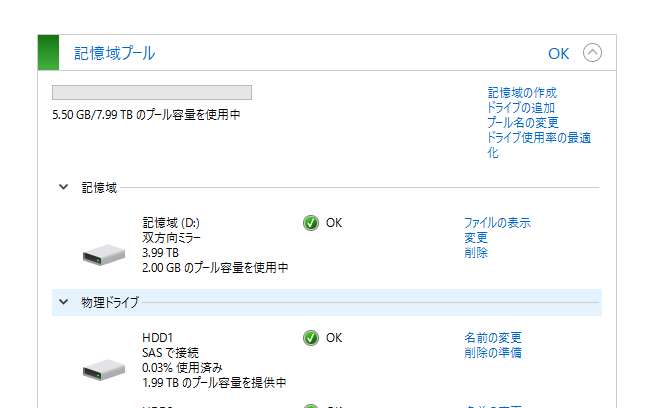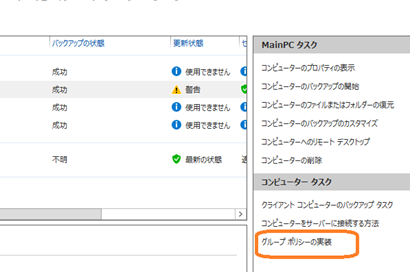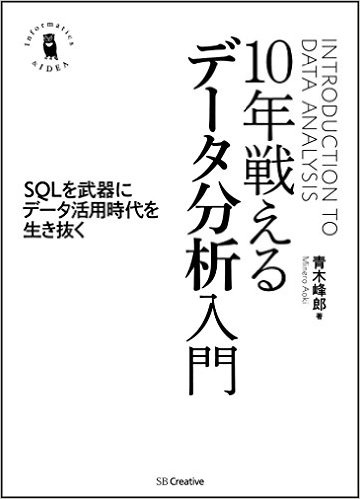って、言えるくらい、Windows 10になって記憶域スペース/記憶域プールもこなれてきました。
Windows 10では、記憶域プールの物理ディスク使用率を最適化してならすことが可能にで紹介したように、Windows 10では記憶域プールに属する物理ディスク間で、ディスクの使用率をならすことができるようになりました。
また、build 10525からは、コントロールパネルからディスクの使用率を最適化したり、ディスクの入れ替えをすることも可能になりました。
Windows 10 の記憶域スペース/記憶域プールに、次のリリースでGUI更新が?記憶域スペースはコンシューマーでも実用の域に
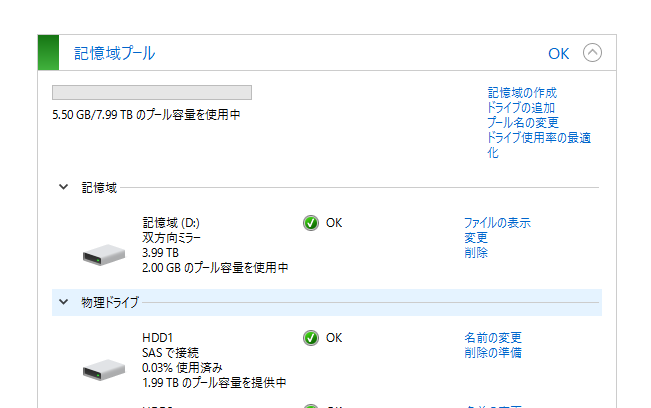
これにより、後から物理ディスクを追加したり、入れ替えたりすること自体が容易になり、また使用率もあとからならすことができるなど、RAIDよりもはるかに柔軟で、コンシューマーにも扱いやすいSDS(Software Defined Storage)へと変貌を遂げました。
記憶域スペース/記憶域プールとは?
Windows 8 / Windows Server 2012 以降で利用できるようになった、Microsoft のストレージ仮想化技術です。通常、この技術全体を「記憶域スペース」と呼びます。「記憶域スペース」は、Microsoftが自社がサービス提供事業者となってOneDrive(旧称:SkyDrive)や、Outlook.com、Azureなどのサービスを提供するにあたり、拡大するストレージ使用量を、大容量かつ安価な一般向けストレージを利用しつつ、高パフォーマンスや耐障害性、管理/メンテナンスコストの低減を実現するために開発した技術です。
Microsoftはこの技術を、クラウド上でテナント向けサービスを提供するマルチテナンシー向けの機能として、Windows Server 2012 からサーバーOSに搭載しました。同時にクライアントOSであるWindows 8 以降でも、エンタープライズ向けに開発したこの機能を、ほぼ制約なく利用できるようになっています。
17年秋に予定されているWindows 10 Fall Updateで、Windows 10ではReFSでのフォーマット機能が削除されることにで記載しましたが、Windows 10 Ver 1709からReFSでのボリュームフォーマット機能は、EnterpriseとPro Workstationでのみ利用できるよう変更されました。
RAIDのように、物理ディスクの障害時にもデータを保護
「回復性のタイプ」に応じ、1つの物理ディスク(双方向ミラー、パリティ使用時)または2つの物理ディスク(3方向ミラー、デュアルパリティ使用時)の障害時にもデータを失うことなく、データにアクセスし続けることができます。
ホームユースでも、増え続ける大量のデジタルアセットを物理ディスクに対する対障害性を確保しつつ保存したいとのニーズから、NASやRAIDなどが普及しています(そして恐らくこのブログの読者層の大半はかつてWindows Home Serverを利用していたはず)が、この記憶域スペースを利用することで、エンタープライズレベルの耐障害性を備えた大容量仮想ストレージのメリットを個人でも享受することができます。
RAIDとは何が違う?
RAIDは非常によく知られた技術ですが、記憶域スペースのアーキテクチャーはRAIDと非常によく似ている一方で、より柔軟性を備えたテクノロジーとなっています。
- 同一容量のHDDを利用する必要があるといった制約がない
- ハードウェアRAIDのようにRAIDをサポートしたチップセットは必要ない
- シンプロビジョニングのサポートやプール上に複数のボリュームの構築が容易
- 物理ディスクの容量を上回る仮想ディスクを作成しておき必要になればあとから物理ディスクを追加するといったこともできる
- SSDを使った階層化やJournalディスクなどでパフォーマンスを向上させることが可能
といった点が主な違いです。
ReFSと一緒に使用することで、更にファイルの破損に強く
記憶域スペースは、物理ディスクの障害からデータの消失を防ぐための仕組みですが、Windows Server 2012 で導入された新たなファイルシステムReFSは”ビット腐敗”のような、物理ディスクの致命的な障害とまでは至らないような原因で起こるデータ消失を防ぐ仕組みといえます。ReFS と記憶域スペースは異なるレベルのディスク障害に対する相互補完的な仕組みとなっており、これらを一緒に利用する(記憶域スペースで作成した仮想ディスクを、ReFSでフォーマットする)ことで、ReFSの”整合性ストリーム”と呼ばれる仕組みで、ReFSがファイルの破損時を自動的に検知し、記憶域スペースの回復性を用いてファイルの自動修復を行うことが可能となります。クライアントPCの場合、Windows 8ではReFSの使用はできませんでしたが、Windows 8.1以降ではミラースペース(双方向ミラー、3方向ミラー)を利用する場合に、ReFSがサポートされています。
Windows 8.1以降はデュアルパリティも(要PowerShell)
正式にはサポートされていませんが、PowerShellを用いてパリティスペースを作成する際にPhysicalDiskRedundancy の値を2にすることで、クライアントOSでもデュアルパリティを利用することができます。
デュアルパリティを利用するには物理ディスクが最低7台必要となりますが、7台の物理ディスクにデータとパリティをストライプして書き込むことから、パフォーマンスの向上が期待できます。
参考:Windows Server 2012 R2 では、デュアルパリティ(RAID 6相当)が利用可能に
記憶域プール、記憶域スペースについては、記憶域スペースまたは過去のブログ記事にも多数情報を掲載していますので、ぜひ参照してください。
注意点
システムディスクには使えないよ!
記憶域スペースで作成した仮想ディスクは、システムのインストールには利用できません。
物理ディスクのセクターサイズにも要注意!
プールに参加させる物理ディスクのセクターサイズは意外と盲点になりがちです。同じセクターサイズの物理ディスクしか利用できませんので、注意してください。
異なるセクターサイズの物理ディスクを混入させると、トラブルの原因となります。
HBA/RAIDチップはRAIDを完全にオフにできるものしか使ってはいけない
HBA/マザーボード上のチップは、RAIDを完全に無効にし、各物理ディスクをそのままOSに認識させることのできるものしか使ってはいけません。トラブルの原因になります。
物理ディスクの障害検知力は弱いので、注意!
記憶域プールの、物理ディスクの障害検知力はあまり強くありません。そのため、Crystal Disk Infoなどのツールを使い、S.M.A.R.T情報を小まめにチェックし、以上の出たディスクは早めに交換することをお勧めします。
記憶域プールに接続した物理ディスクに障害が発生すると、データの損失を防ぐために仮想ディスクを読取専用、オフラインに変更します。その際に初めて障害に気が付くケースが多いと思います。
障害が発生した場合は、
- 対象のディスクを特定
- 対象のディスクのUsage属性をRetiredに変更
- 新しい物理ディスクを追加
- 仮想ディスクの修復を実行
が鉄則です。
特にパリティはスループットが低い。パフォーマンスと容量を両立したいなら、SSDとHDDを使った記憶域階層がお勧め。
複数の物理ディスクにストライピングすることから、スループット向上を期待する方も多いと思いますが、特にパリティはスループットが低いためお勧めできません。
パフォーマンスと容量を両立させたい場合、SSD階層とHDD階層を使った記憶域階層がお勧めです。
特に、Windows Server 2016からは、SSD階層とHDD階層でそれぞれ異なる回復性を選択することができるようになり、ミラースペースでのSSD階層と、パリティスペースでのHDD階層といった組み合わせができるようになりました。
ただし、このミラーリングによって高速化されたパリティを利用するには、ReFSでのフォーマットが必要となるため、Fall Creators Update以降のWindows 10では一部のSKU(Enterprise か Pro Workstation)でしか利用できません。
記憶域スペースについてもっと知りたい場合
このブログで過去に取り上げた内容を、記憶域スペースのページで網羅的に整理を始めました。まだ整理を始めたばかりですが、こちらも参考になれば幸いです。